
Table des matières:
- Auteur John Day [email protected].
- Public 2024-01-30 09:09.
- Dernière modifié 2025-01-23 14:46.

Colline!
Da es immer noch mit einigem Aufwand für Anfänger verbunden ist, einen ESP8266-01(s) zu flashen und ich persönlich eine IP unabhängige und "sichere" Lösung für mein Garagentor brauchte, habe ich mich entschinesen ks
- Ich zeige den Ablauf des flashens eines ESP8266-01 et eines ESP8266-01s
- Ich zeige die Einstellungen von Firebase
- Ich zeige einen sketch für einen ESP8266-01(s)
Zu einem späteren Zeitpunkt, stelle ich auch eine app passend zu diesem Tutorial bereit, für Heute soll es aber mit den o.g. ausreichen;)
Viel Spaß !
Étape 1: Matériel
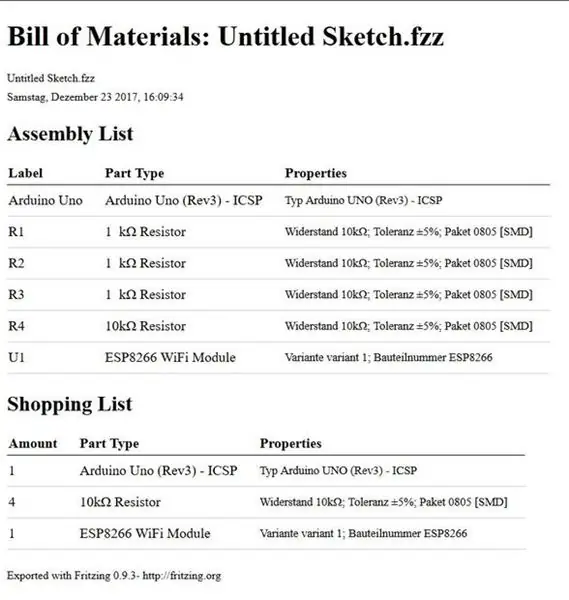
Als erstes brauchen wir die entsprechende Firebase-library, diese downloaden und installieren.
Weiterhin benutze die ESP8266WiFi library, diese auch downloaden und installieren.
Die Hardwarekomponenten sind in der BOM festgehalten.
Étape 2: Aufbau
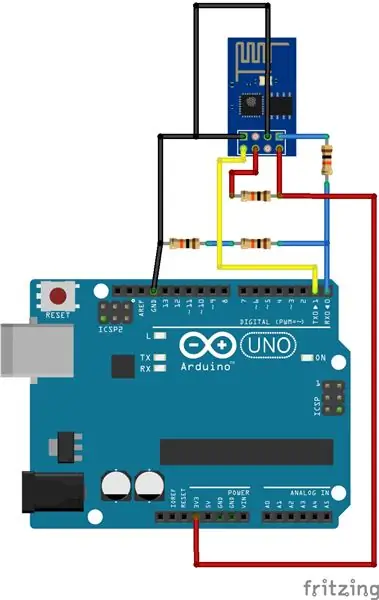
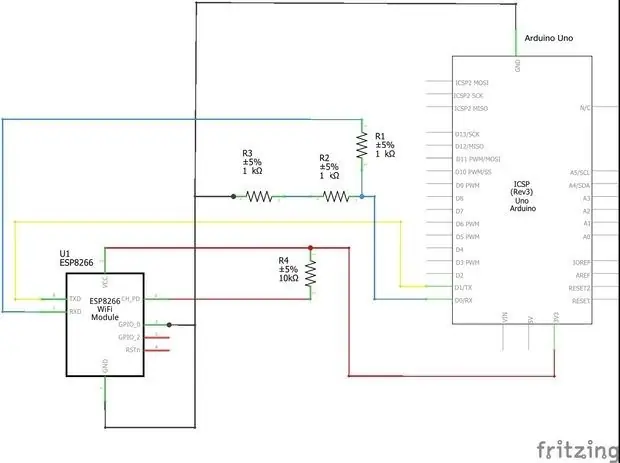
Um den ESP8266-01(s) zum flashen müssen wir diesen in den flashmodus bringen, dies passiert in dem beim starten des ESP, der "GPIO0" pin auf GND gelegt wird.
Bitte wie in den Zeichnungen aufbauen und anschliessen.
Étape 3: Coder
Der Code ist natürlich relativ variabel, meiner dient als Beispiel für eine Torsteuerung, kann natürlich für alles mögliche benutzt werden.
Weitere Befehle finden sich in den Exemples der firebase library.
Étape 4: Firebase 1
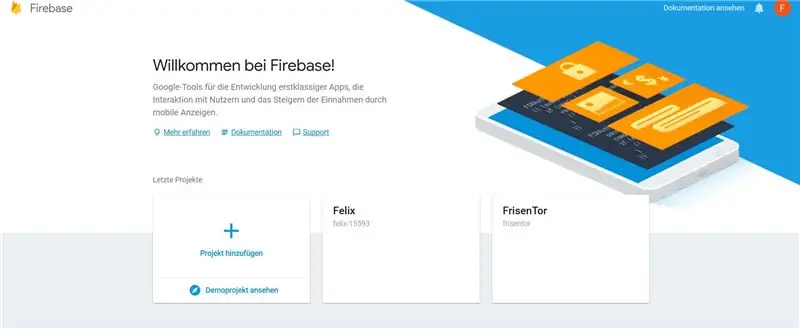
Ich gehe an dieser Stelle davon aus, das man ein FirebaseDB Konto hat, die Einrichtung eines solchen sollte auch ohne Anleitung funktionieren;)
Bitte hier ein neues Projekt erstellen.
Étape 5: Firebase 2
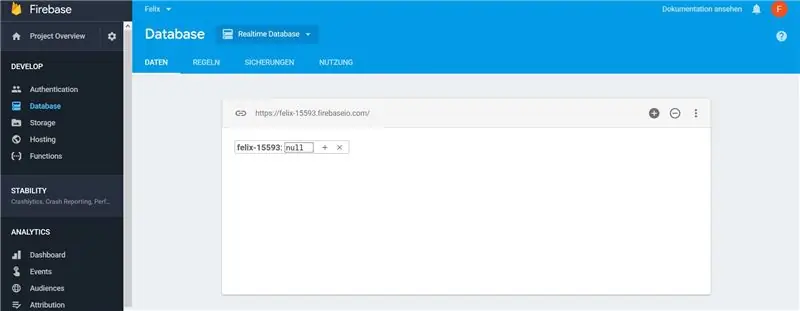
Unter "Base de données - Daten" findet man die benötigte URL.
Bitte die "https:// - url" ohne "https://" und ohne das am ende befindliche "/" kopieren, und im Code unter "FIREBASE_HOST" eintragen.
Étape 6: Firebase 3
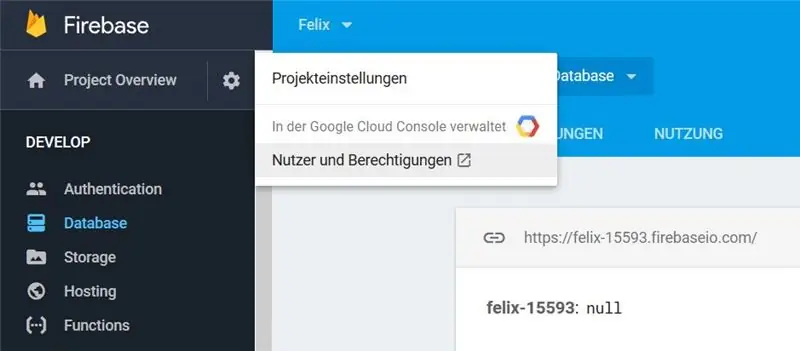
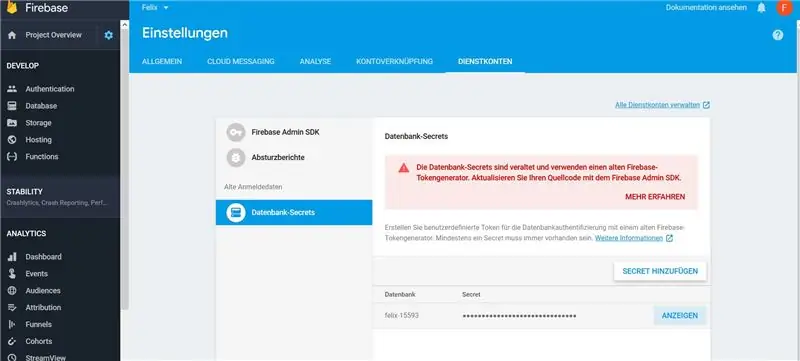
Nonne brauchen wir den Datenbank secret für unser Konto.
Diesen erreichen wir unter
Einstellungen (Zahnrad)
Projekteinstellungen
Dienstkonten
Datenbank-Secrets"
Diesen bitte herauskopieren und im Code unter "FIREBASE_AUTH" eintragen.
Étape 7: Firebase 4
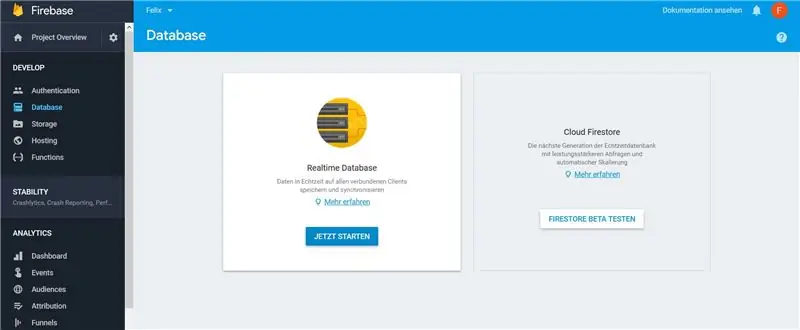
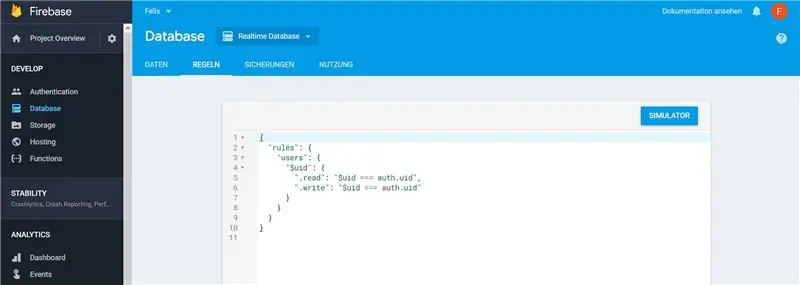
Weiterhin müssen wie die Regel für unser Projekt so umschreiben, das nur authentifizierte User teilnehmen können, in meinem Beispiel mache ich das mit email, es gibt aber gut dokumentierte Alternativen.
Zunächst gehen wir dazu auf "Base de données - Regeln".
Hier geben wir:
{ "règles": {
"users": { "$uid": { ".read": "$uid === auth.uid", ".write": "$uid === auth.uid" } } } }
anstatt des vorhandenen Eintrags ein.
Étape 8: Firebase 5
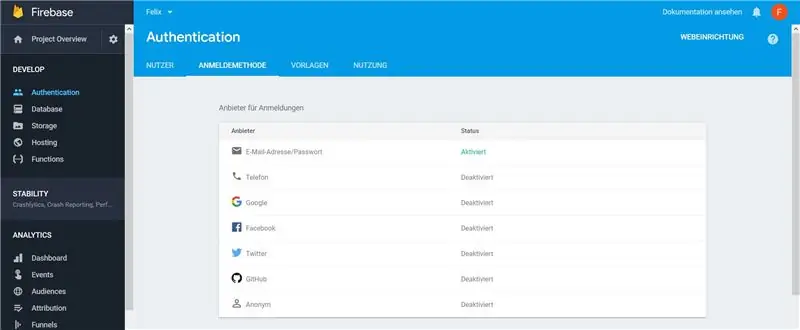
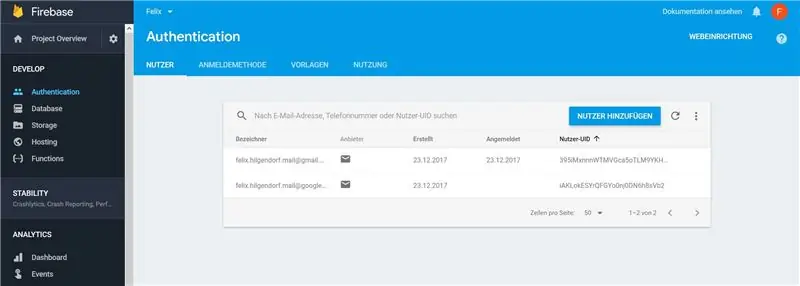
Die Authentifizierungsmethode wählen wir unter "Authentification - Anmeldeméthode".
Die Benutzer wählen wir dann unter "Nutzer".
Étape 9: Flasher ESP8266-01
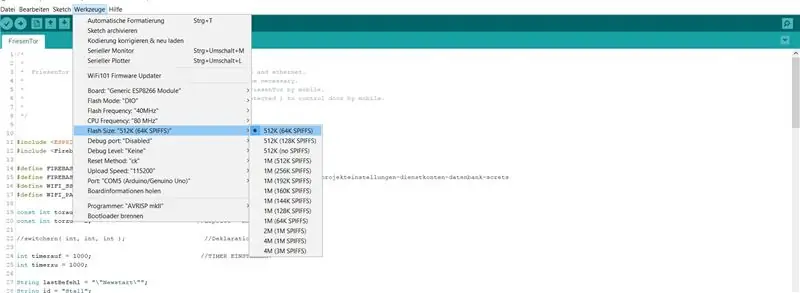
Wenn du einen ESP8266-01s flashen möchtest klicke einen step weiter!
Ansonsten überspringe hier nach den nächsten étape.
Die Arduino IDE bietet mit einem Arduio UNO OHNE chip eine gute Möglichkeit ESPs zu flashen.
Hierzu die Einstellungen übernehmen, Code einfügen und flashen.
Étape 10: Flashen ESP8266-01s
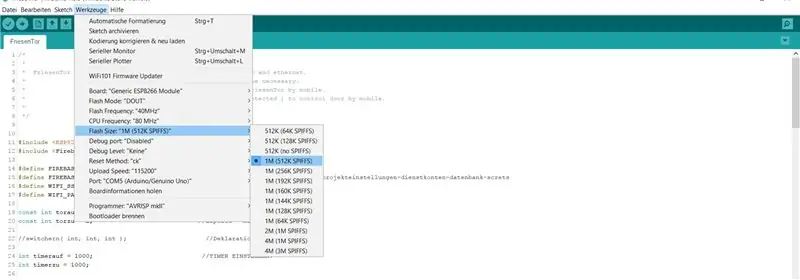
Die Arduino IDE bietet mit einem Arduio UNO OHNE chip eine gute Möglichkeit ESPs zu flashen. Hierzu die Einstellungen übernehmen, Code einfügen und flashen.
Wer den 01er kennt, das Besondere hier ist "DOUT" setzen und die 1mb mit spiffs umstellen.
Étape 11: COURIR
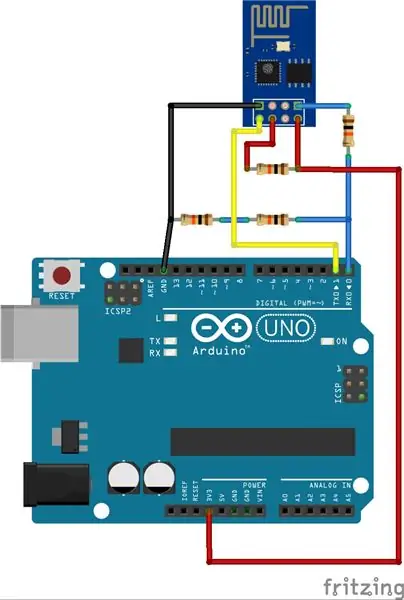
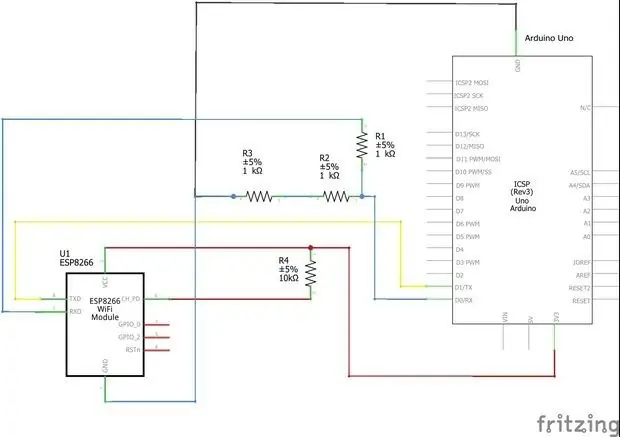

Donc, wenn bis jetzt alles gut gelaufen ist, sollte der sketch nun funktionieren.
Den Aufbau leicht verändern, und man kann in dieser Konfiguration direkt nach dem flashen sogar die Console der IDE benutzen um feedbacks aus zu lesen o.ä.
Wenn nicht:Nocheinmal sorgfältig die étapes durchlesen bitte
Es dauert manchmal bis man diesen kleinen Quälgeist besiegt chapeau:D
Gerne könnt ihr mir auch Fragen stellen, ich versuche zeitnah zu antworten.
Étape 12: BASE DE DONNÉES Firebase
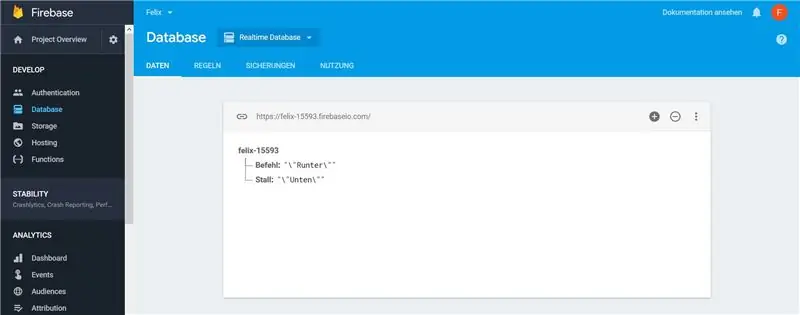
Auf "Base de données" klicken.
Hier könnt ihr nonne app unabhängig Daten einsehen.
Je nach Aufbau kann man hier die Interaktion bzw. die Daten auswerten.
Wenn ihr beispielsweise mehrere Endgeräte benutzt und modifiziert, können komplexe Schaltungen, Chats, SensorDaten und vieles mehr eingepflegt werden.
Ich selber baue mir ein SmartHome auf, bis jetzt kann ich Temperatur, Luftfeuchtigkeit erfassen, das Licht in der Wohunng steuern (Funksteckdosenseteuerung mit esp8266) und das Laufrad unseres Hamsters auswerten;)
Keine Grenzen !
Viel Spaß:)
Étape 13: APP
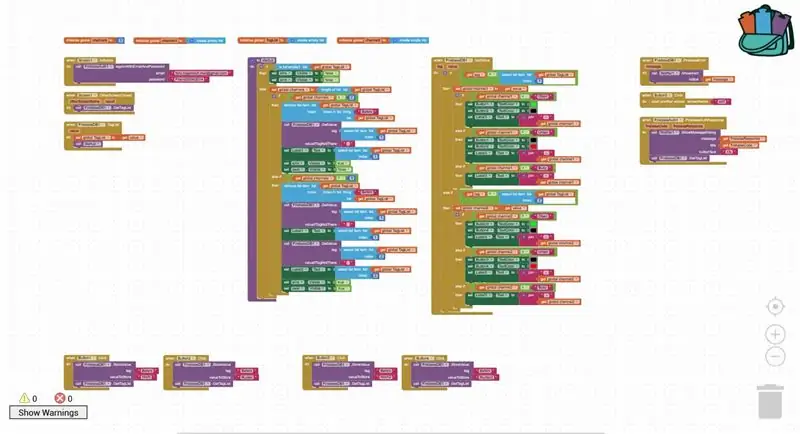
Eine funktionierende App habe ich schon, allerdings eine Einführung in ai2 (app inventor 2) und das programmieren hierzu scheint mir ein gutes nächstes Tutorial zu sein, …
TUT folgt…..
Conseillé:
Le Nes portable le plus fin et le plus étroit ? : 14 étapes (avec photos)

Le Nes portable le plus fin et le plus étroit ? : Il s'agit d'un portable NES imprimé en 3D construit à l'aide d'une NES sur une puce retrobit NES. C'est 129*40*200mm. il a une autonomie de 8 heures, un contrôle numérique du volume et un boîtier vert élégant (peut-être). Il n'est pas émulé, c'est du matériel fonctionnant à partir d'une cartouche d'origine, donc y
Rendre un robot tondeuse stupide plus intelligent : 4 étapes

Rendre un robot tondeuse à gazon stupide plus intelligent : j'ai donc un robot tondeuse à gazon adorable mais stupide (la photo provient de www.harald-nyborg.dk). Ce robot est censé couper ma pelouse, mais ma pelouse est trop grande et complexe pour il pour vraiment entrer dans les coins. Non montré sur mes dessins sont une multitude de
Réveil intelligent : un réveil intelligent fabriqué avec Raspberry Pi : 10 étapes (avec photos)

Réveil intelligent : un réveil intelligent fabriqué avec Raspberry Pi : Avez-vous déjà voulu une horloge intelligente ? Si oui, c'est la solution pour vous ! J'ai fait Smart Alarm Clock, c'est une horloge dont vous pouvez changer l'heure de l'alarme en fonction du site Web. Lorsque l'alarme se déclenche, il y aura un son (buzzer) et 2 lumières s'allumeront
Cultiver plus de laitue dans moins d'espace ou Cultiver de la laitue dans l'espace (plus ou moins) : 10 étapes

Cultiver plus de laitue dans moins d'espace ou… Cultiver de la laitue dans l'espace (plus ou moins) : il s'agit d'une soumission professionnelle au concours Growing Beyond Earth, Maker, soumise via Instructables. Je ne pourrais pas être plus excité de concevoir pour la production de cultures spatiales et de publier mon premier Instructable. Pour commencer, le concours nous a demandé de
Plus sûr, mieux : rendre les gares plus sûres : 7 étapes

Plus sûr et meilleur : rendre les gares plus sûres : de nombreuses gares sont aujourd'hui dangereuses en raison d'un manque de sécurité, de barrières et d'avertissements concernant l'arrivée du train. Nous avons constaté qu'il était nécessaire que cela soit corrigé. Afin de résoudre ce problème, nous avons créé Safer Better. Nous avons utilisé des capteurs de vibrations, des capteurs de mouvement et
